نمودار قیف فروش (Funnel Chart) در اکسل + مثال
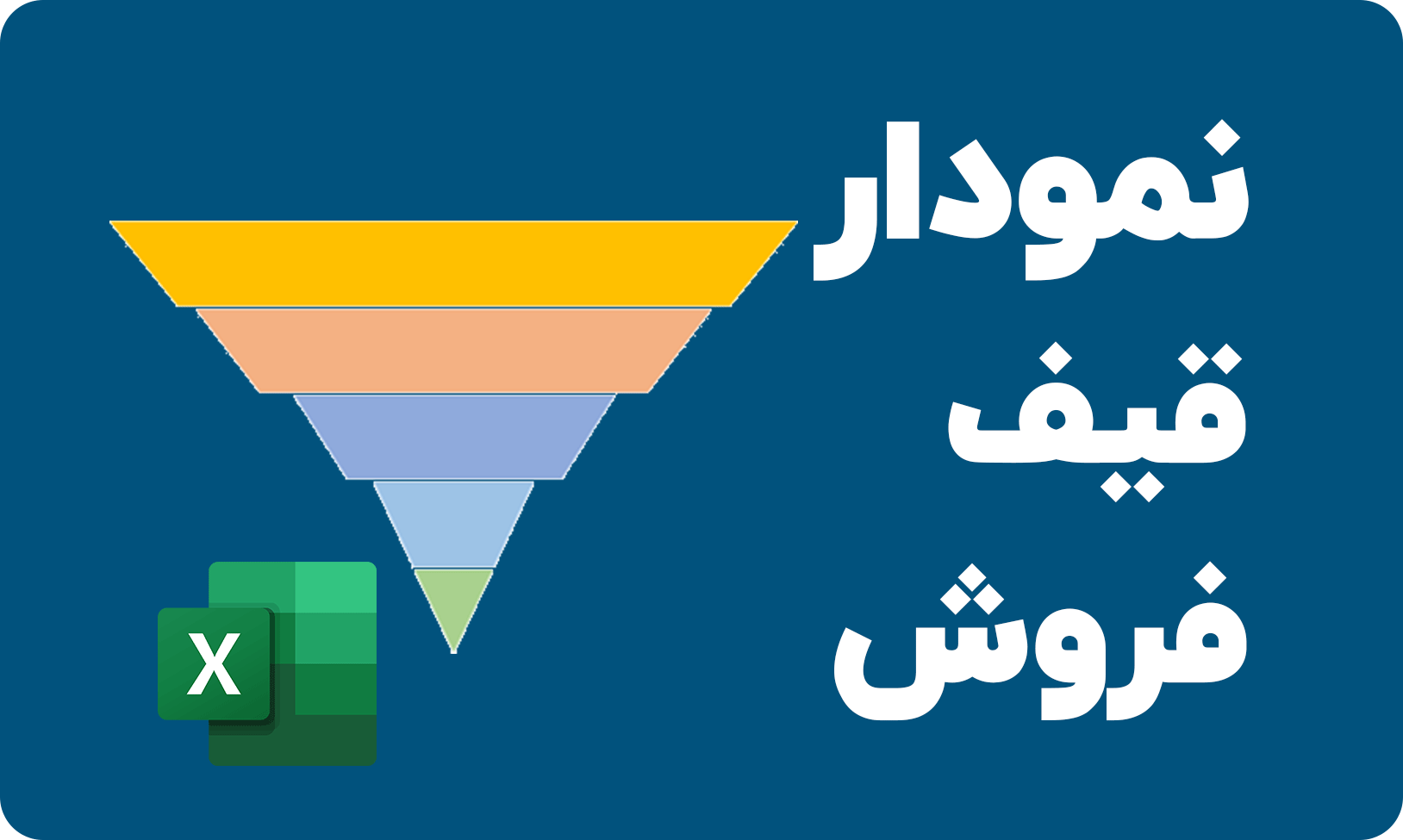
نمودار قیف فروش (Funnel Chart) در اکسل
(نه آن قیف فروش عادی)
نمودار قیف فروش (Funnel Chart) – همه میدانیم که از اکسل ۲۰۱۶ به بعد، یک نمودار قیف فروش از پیش طراحی شده در آن وجود دارد، اما چیز خاصی ندارد و تنها ویژگی این نمودار این است که شبیه یک قیف است.
![]()
در این آموزش به شما نشان میدهیم که چگونه میتوانید ظاهر و ویژگیهای نمودار قیف موجود را تغییر دهید تا بیشتر شبیه یک قیف شود. این کار را با کمک Smart-art در اکسل انجام میدهیم.
این آموزش به شما نشان میدهد که چگونه یک نمودار قیف فروش ایجاد بکنید که از نظر زیبایی بسیار خلاقانهتر از نمودار قیف از پیش آماده شده و موجود در اکسل باشد.
برای شروع کار دادههای زیر را درنظر بگیرید.
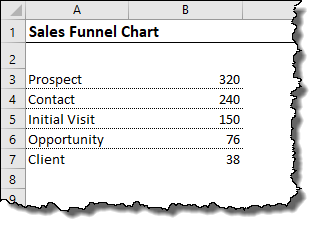
لیستی که در تصویر بالا مشاهده میکنید به ترتیب نزولی چیده شده است. با انتخاب این دادهها و سپس با رفتن به مسیر Insert -> Recommended Charts، یک نمودار قیفی ایجاد کنیم.

از پنجره باز شده و از قسمت Recommended Charts میتوانید نمودار قیف را در پایینترین قسمت لیست نمودارهای پیشنهادی ببینید. همچنین میتوانید از کاربرگ All Charts و از دسته Funnel این نمودار را ترسیم کنید.
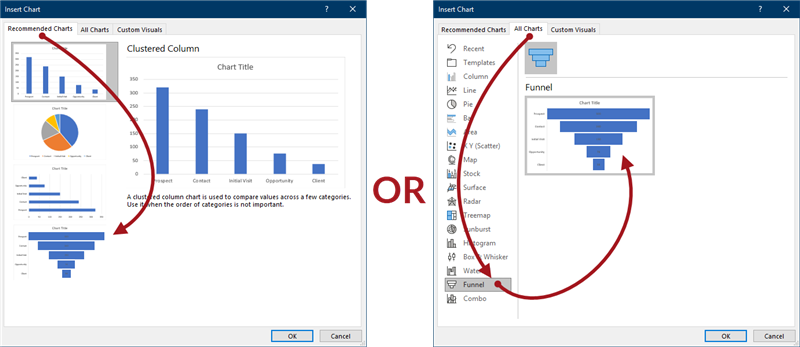
این نوع از نمودار Funnel هم در Excel و هم در PowerBI به همین صورت نشان داده میشود.
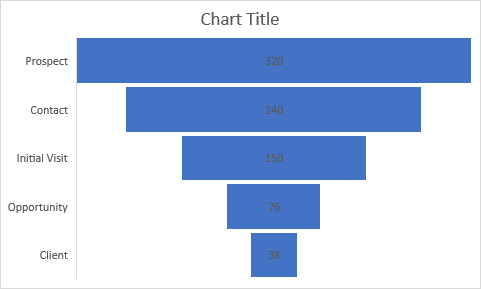
در نسخههای پایینتر اکسل (قبل از ۲۰۱۶) یکی از راههایی که با کمک آن میتوانستیم نمودار قیفی را ترسیم کنیم، این بود که ابتدا نمودار میلهای انباشتهشدهای (Stacked Bar Chart) را ترسیم میکردیم و سپس با نامرئی کردن میله انباشه زیرین (نوارهای قرمز موجود در تصویر زیر) نمودار ترسیم میشد. دقت داشته باشید که میبایست رنگ حاشیه و همچنین رنگ درون نمودار میلهای را به None تغییر دهیم.
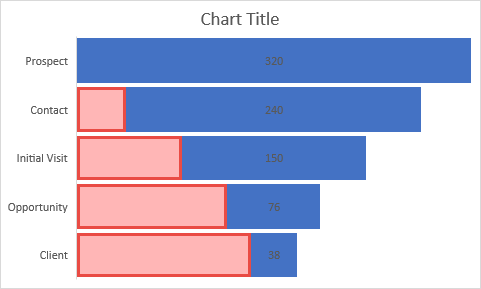
اگرچه این نمودار، نمودار خوبی به نظر میرسد، اما میخواهیم کمی خلاقیت به خرج دهیم و نمودار را زیباتر کنیم.
ایجاد نمودار قیفی اولیه
با انتخاب داده ها و سپس با رفتن به مسیر Insert -> Recommended Charts و انتخاب گزینه Funnel chart نمودار را ترسیم کنید.
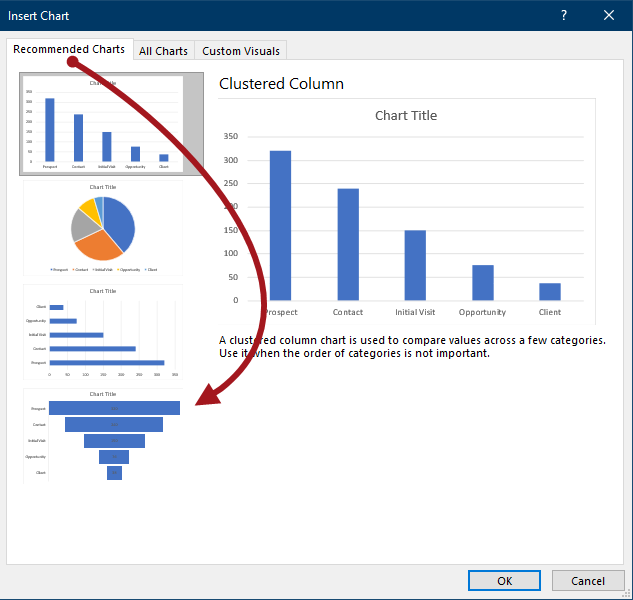
از آنجایی که نمودار قیفی، در واقع یکی از جدیدترین نمودارهای اکسل میباشد (معرفی شده در اکسل ۲۰۱۶)، فاقد بسیاری از ویژگیهای سفارشیسازی است که در نمودارهای قدیمیتر اکسل، سالهاست که وجود دارند. مثلاً نمیتوانید سریهای اضافی به آن اضافه کنید و نوع نمودار را تغییر دهید.
به این ترتیب ما الان موفق شدیم که نمودار قیفی را ترسیم و تمام کنیم. برای اینکه نمودار خواناتر شود به چند تنظیم نیاز داریم. تغییر رنگ فونت مقادیر دادهها و حتی شاید افزایش سایز فونت آنها هم بتواند به بهبود خوانایی کمک کند. همچنین این امکان وجود دارد که بتوان برای هر سطر نمودار رنگ میلههای قیف را تغییر دهیم.
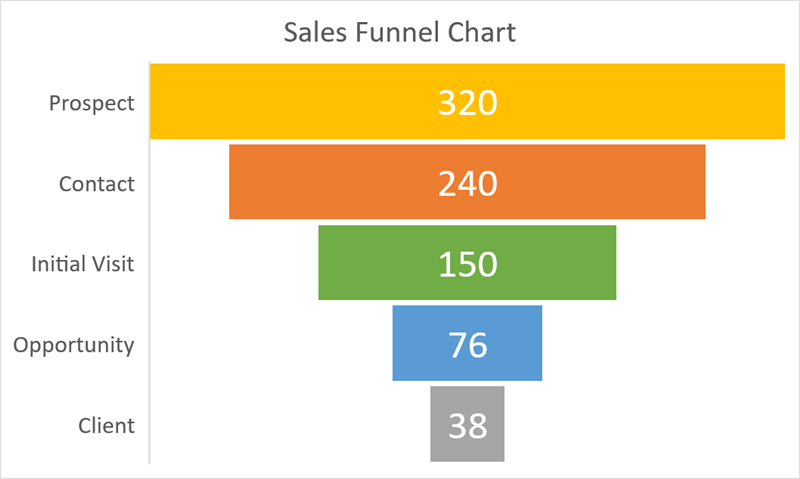
خب! نمودار تا اینجا هم نمودار خوبی شد، اما میخواهیم شکل میلهها را تغییر دهیم تا بیشتر شبیه یک قیف واقعی به نظر برسد.
ایجاد قیف
به مسیر Insert -> Illustrations (Group) -> SmartArt بروید و کار را شروع کنید.
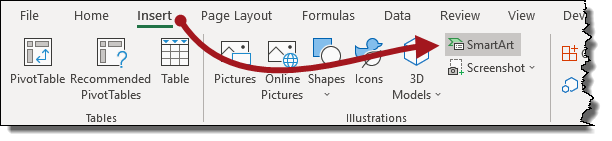
دسته Pyramid را انتخاب کنید و سپس Inverted Pyramid را از لیست انتخاب کنید.
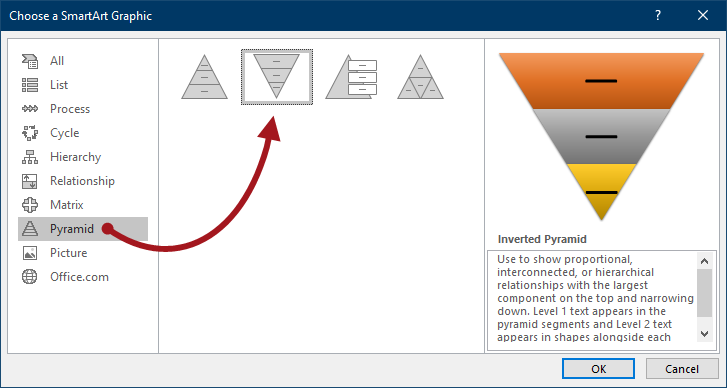
نمودار در حالت اولیه به این صورت ترسیم میشود:
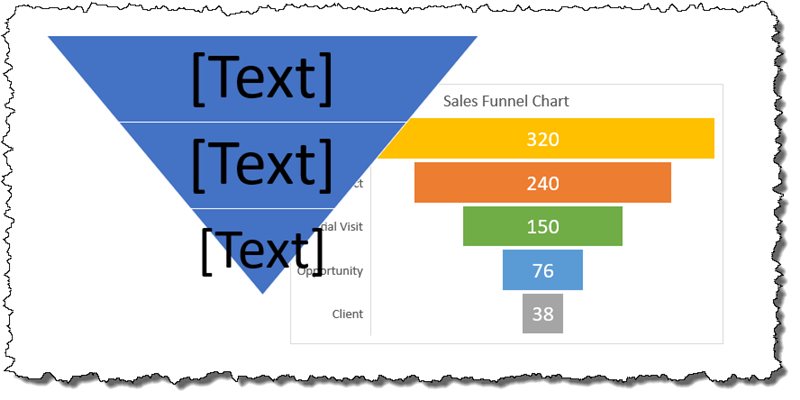
گرچه میتوان متنی را به المان SmartArt اضافه کرد، اما دقت داشته باشید که این المان پویا نیست. برای اینکه بتوانیم این المان را به دادهها وصل کنیم و به این ترتیب کار کند، نیاز است دو شکل دیگر به هرمها اضافه کنیم تا با تعداد دادههای ما (۵ سطر داده) مطابقت داشته باشد.
مسیر SmartArt Tools -> Design (tab) -> Create Graphic (Group) -> Add Shape را دو بار انتخاب کنید.
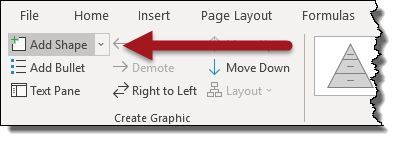
در این مرحله بر روی هرم وارونه کلیک راست کرده و گزینه Convert to Shapes را انتخاب کنید تا به این ترتیب نمودار ما به یک شکل واحد مرسوم تبدیل شود.
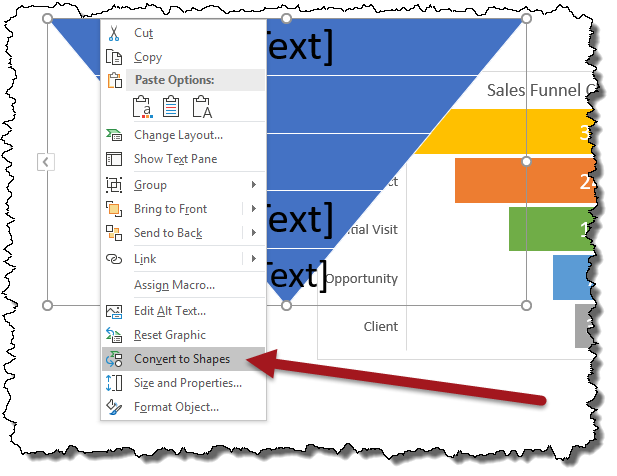
پس از این کار، سطح بالایی هرم را انتخاب کنید و رنگ پسزمینه آن را تغییر دهید.
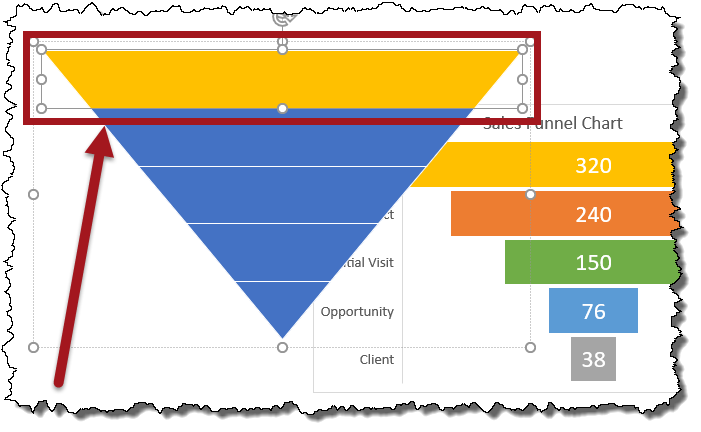
این کار را برای هر سطح تکرار کنید و برای هر سطح یک رنگ متفاوت انتخاب کنید.
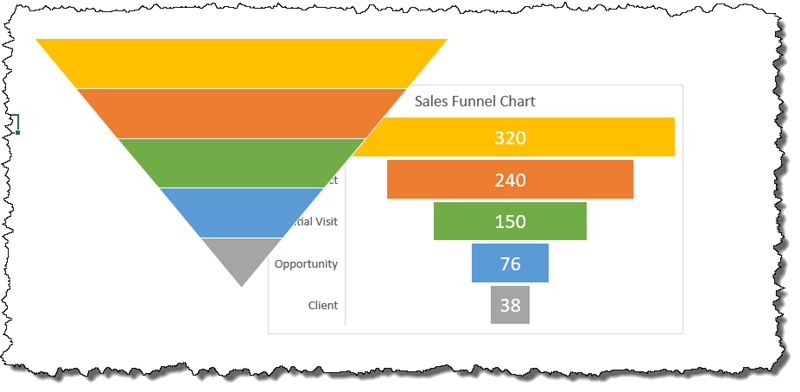
اختصاص شکل ترسیم شده به نمودار قیفی موجود
برای اعمال اشکال هرمی به نمودار قیفی اصلی، شکل هرم معکوس را انتخاب کرده و روی بالاترین سطح هرم کلیک کنید.
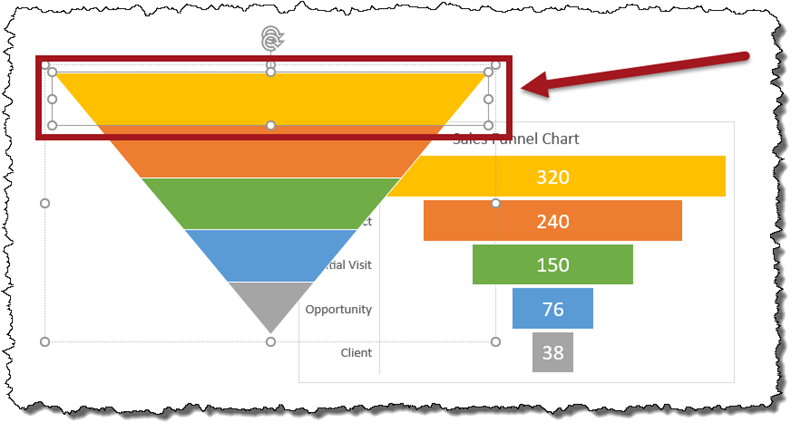
با اجرای دستور کپی (CTRL + C)، این سطح را کپی کنید.
اینگونه به ذهن میرسد که برای اعمال شکل کپی شده در نمودار قیفی باید ابتدا نمودار قیفی را انتخاب و سپس روی بالاترین سطح کلیک کنید و در انتها دستور Paste (Ctrl-V) را اجرا کنید. توجه داشته باشید که این روش نتیجه مطلوبی به ما نمیدهد. این یکی از تفاوتهای نمودارهای “جدید” در مقایسه با نمودارهای قدیمی است.
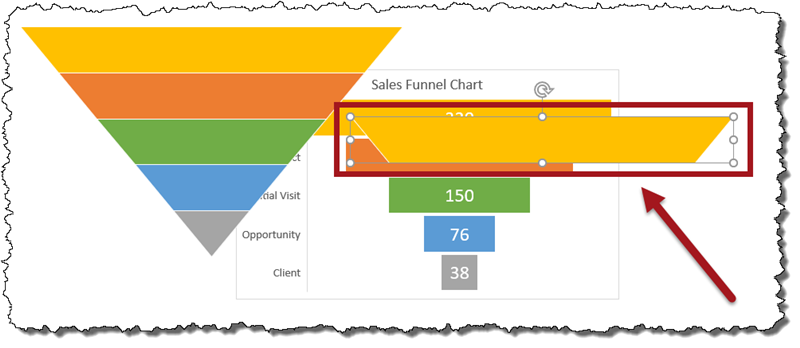
تنها کاری که الان انجام دادیم قرار دادن شکل کپی شده بالای نمودار قیفی بود. شکل، روی لایه Drawing اکسل است نه در داخل نمودار قیفی.
روش صحیح Paste کردن
تکنیکی که درست کار می کند این است که بالاترین سطح را در نمودار Funnel انتخاب کنید، روی سطح کلیک راست کرده و Format Data Point را انتخاب کنید.
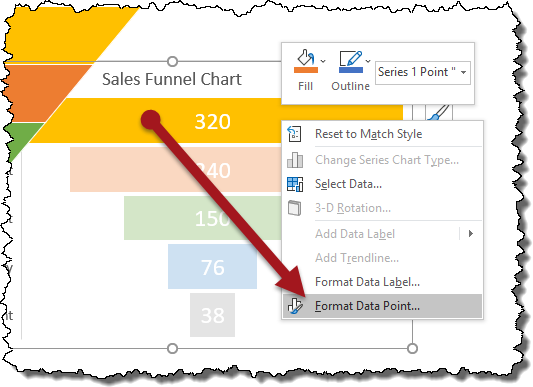
در پنل Format Data Point (سمت راست) روی Fill Options کلیک و دستهبندی Fill را باز کنید. Picture or Texture Fill را انتخاب کرده و بر روی Clipboard کلیک کنید.
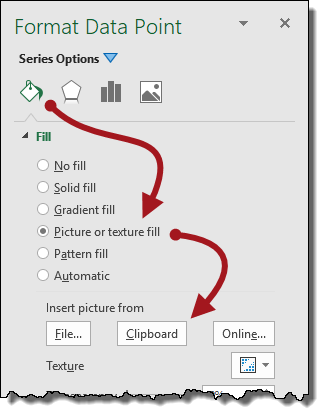
به این ترتیب ما شکل خودمان را به بالاترین سطح نمودار Paste کردیم. اگر شکل حاشیهای دارد، با انتخاب سطح جدید و انتخاب Chart Tools -> Format (tab) -> Shape Styles (group) حاشیه را حذف کنید و Shape Outline را روی No Outline قرار دهید.
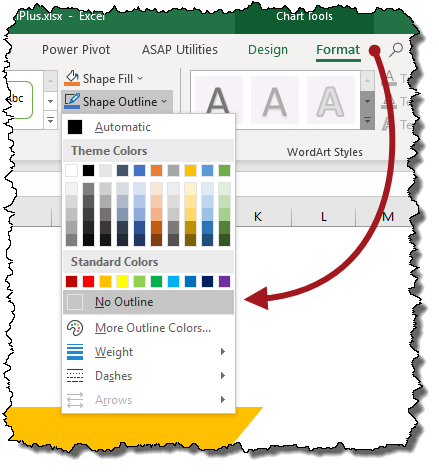
حالا این مراحل را برای تمام سطوح باقیمانده نمودار نیز تکرار کنید.
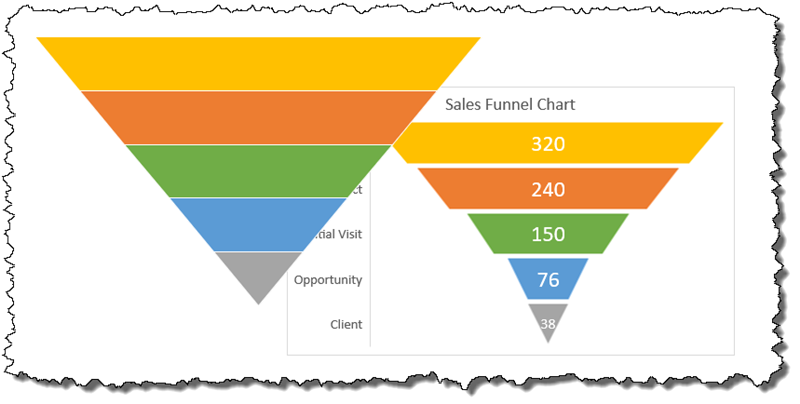
اقدامات پایانی
مقدار Gap Width نمودار قیفی را روی ۰% تنظیم کنید. این کار باعث میشود تا فضای خالی بین هر کدام از سطوح کاهش یابد.

البته دقت داشته باشید که فضای خالی به طور کامل حذف نخواهد شد، اما اشکالی ندارد. کمی فضای خالی نیاز داریم تا به ما در تفکیک و جداسازی بصری هر سطح در نمودار قیفی کمک کند.
حال میتوان با تغییر مقادیر موجود در دادهها به ماهیت داینامیک و پویای نمودار قیفی پی ببرید (مثلاً عدد جلوی Opportunity را از ۷۶ به ۹۰ و Client را از ۳۸ به ۴۰ تغییر دهید.) میبینید که نمودار چگونه بهروزرسانی و دادههای جدید ثبت میشود.
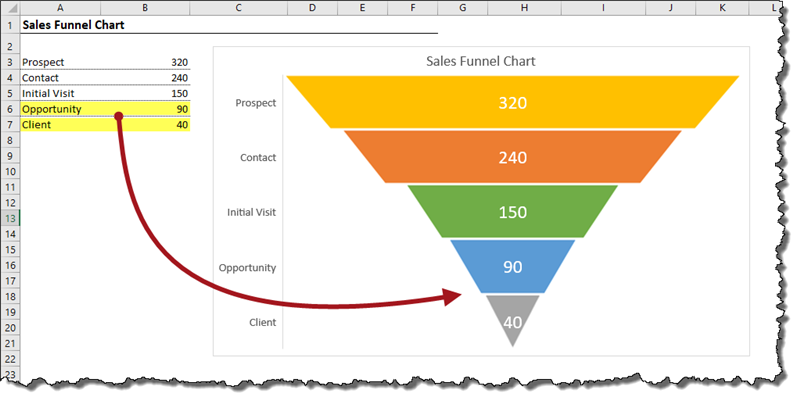
- لینک دانلود به صورت یک فایل 38 کیلوبایتی در قالب یک فایل اکسل ارائه شده است.
- در صورتی که به هر دلیل موفق به دانلود فایل مورد نظر نشدید، سعی کنید از یک مرورگر دیگر مانند فایرفاکس هم کمک بگیرید. در نهایت در صورتی که مشکل حل نشد با ما تماس بگیرید.
برای مشاهده لینک دانلود لطفا وارد حساب کاربری خود شوید!
وارد شویدپسورد فایل : ندارد گزارش خرابی لینک
درباره روح اله رجبی
من روحاله رجبی هستم؛ عاشق یادگیری و ساختن. از دل تجربه و آزمون، کلیکبیآی را خلق کردم تا آموزش، واقعیتر و مؤثرتر شود. هر پروژه برای من فرصتیست برای الهام گرفتن، خلق کردن و دیدن آیندهای روشنتر.
نوشته های بیشتر از روح اله رجبیمطالب زیر را حتما مطالعه کنید
ورود اطلاعات از صفحه وب به اکسل + مثال
در این مقاله به طور کامل نحوه ورود اطلاعات از یک وب سایت (Website) به محیط اکسل (ٍExcel) را آموزش داده ایم.
Slicer تعاملی در اکسل + مثال
در این مقاله یاد می گیرید که چگونه یک Slicer تعاملی کاملاً پویا بسازید و داشبورد خود را زیباتر کنید.
نمودار باند (Band Chart) در اکسل + مثال
نمودار باند (Band Chart) در اکسل، یکی از کارآمدترین نمودارهاست. در این مقاله قصد داریم نحوه ترسیم نمودار باند را به خوبی یاد بگیریم.
چک باکس ها در اکسل + مثال
اگر مشتاق هستید یاد بگیرید که یک چک باکس را چگونه می توان در اکسل ایجاد کرد و نحوه استفاده از آن به چه صورت است، حتماً این مقاله را بخوانید.
این چک باکس ها استفاده های متعددی دارند، خصوصاً هنگامی که در حال ساخت داشبورد اطلاعاتی خود هستید.
ساخت یک Pivot Table از چند کاربرگ + مثال
در این مقاله می خواهیم به دو روش، نحوه ساخت Pivot Table ها را برای شما شرح دهیم، آن هم براساس گرفتن اطلاعات از چندین منبع داده، نه فقط یک کاربرگ و یک منبع داده.
روش اول: براساس روش Appending داده ها (اضافه کردن داده ها به یکدیگر) و با کمک Power Query ها
روش دوم: براساس اصل Relationship بین داده ها و ساخت مدل داده
نمودار میله ای شرطی در اکسل + مثال
در این مقاله دو نمودار میله ای را به گونه ای سفارشی سازی می کنیم که به واقع مخاطبان شما را شگفت زده می کند. حتی ممکن است در ارتقاء سطح شغلی نیز به شما کمک کند.

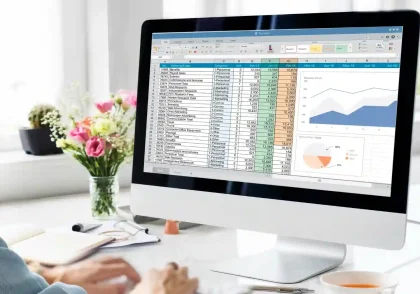
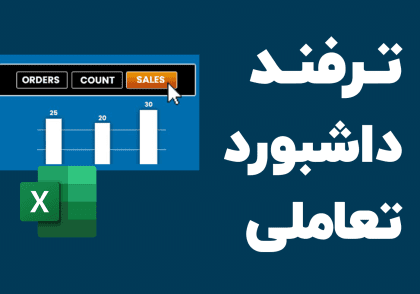
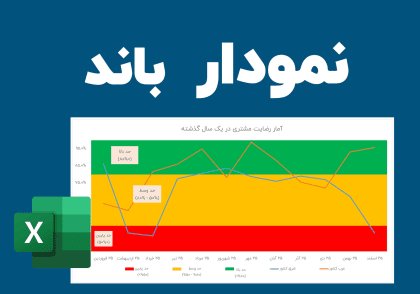
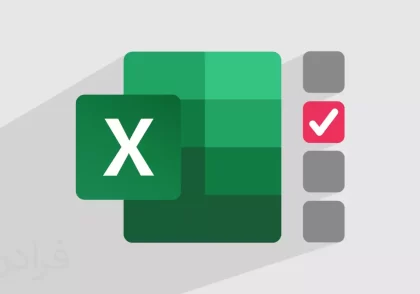
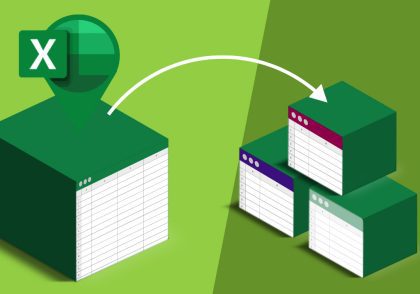
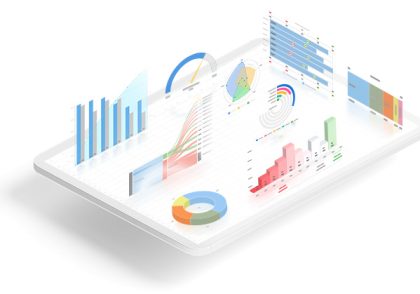
دیدگاهتان را بنویسید
برای ارسال نظر باید وارد حساب کاربری خود شوید.